Připojení internetového kabelu pomocí vodičů různých barev. Konektory notebooků a jejich účel.
Jak krimpovat kroucená dvojice RJ -45 - 8P8C (rg45, rg 45 ko45) pro síť - rozbočovač - pin nebo směrovač:
Instalace se provádí pomocí speciálního krimpu, který přitlačí kovové kontakty konektoru směřujícího z rubové strany do drátu, v důsledku čehož se vytvoří těsný kontakt. Krimpování Rg45 je zcela v silách každého. V extrémních případech lze několik konektorů krimpovat šroubovákem, s určitou dovedností o tom napíšeme na samém konci této příručky, protože existují jednodušší možnosti.
Krimp, pinout RJ -45 podle barvy - barevné schéma:
B O O B Z S B S Z B K K
Bílo-oranžová * Oranžová * Bílo-zelená * Modrá * Bílo-modrá * Zelená * Bílo-hnědá * Hnědá
| Dekódování | Označení kolíku - kontakt rj45 | |||||||
|---|---|---|---|---|---|---|---|---|
| Nejběžnější krimpovací sekvence kroucené dvojice je přímá: | BO | Ó | B Z | S | BS | Z | před naším letopočtem | NA |
| Barva izolace krouceného páru | Bílo-oranžovo-žvýkací | oranžový | Bílo-zelená | Modrý | Bílo-modrá | Zelená | Bílo-hnědý-nevy | Hnědý |
| Číslo PIN RJ45 kroucená dvojlinka, zleva doprava, kovové kontakty nahoře - kroucená dvojice sama k sobě - jak je znázorněno na fotografii níže | 1 | 2 | 3 | 4 | 5 | 6 | 7 | 8 |
Podle standardu EIA / TIA -568B počítač, televize, přijímač - rozbočovač, router, stojan. Kabel zvlníme z obou konců stejným způsobem, jak je znázorněno na fotografii níže. Jeden konec je konektor Síťová karta druhý je zásuvka rozbočovače a routeru. Pinout patchcordu (krátký drát pro komutaci racku) je podobný.
Při použití instalace počítače - síťové zásuvky vyberte v zásuvkách možnost „B“.
Připojení dvou síťových karet (počítačů) přímo (bez rozbočovače) počítač k počítači, cross-country rj45:
Crossover kabel (-crossover Crossover) pro připojení dvou síťových karet (počítačů) přímo (bez rozbočovače) počítač-počítač rychlostí až 100 megabitů: Bílo-oranžové jádro se mění z bílo-zelené, oranžové na zelenou.
B Z Z B O S B S O B K K
Na jedné straně zvlníme drát, jak je znázorněno na první fotografii, a na druhé straně drátu, jak je znázorněno níže. V důsledku toho zvlníme kabel, pomocí kterého můžete připojit počítače přímo, bez rozbočovače, tj. síťovou kartu na síťovou kartu počítačů.
Tito. počítačová počítačová síť bez rozbočovače na jedné straně drátu, standardní výše zkroucená dvojlinka a na druhém konci drátu prohodíme vodiče v následujícím pořadí: BZ - Z - BO -S - BS - NEBO - BK - K.
Jeden kroucený pár - jeden drátový kabel pro dva počítače:
Krimpovací obvod pro kroucenou dvojlinku 4 vodiče. Obvykle se používá, když je obtížné vytáhnout druhý kabel. Toto schéma krimpování - zapojení křížového kabelu - je vhodné pro připojení 100 megabitů, protože při použití připojení 100 megabitů jsou zapojeny pouze 2 ze 4 párů, konkrétně oranžová-b / oranžová a zelená-b / zelená.
Pokud není možné položit další kroucený pár kabelů nebo jen z důvodu úsporných opatření, často se používají nepoužívané - modré a hnědé páry, v tomto případě, jak již bylo zmíněno, můžete udělat s jedním kabelem pro dva počítače.
Krimpovací kabel pro gigabitovou síť
Při použití gigabitového připojení jsou již použity všechny 4 páry vodičů. V tomto případě je krimpování kabelu na jednom konci provedeno jako na první fotografii a na druhém má formu: BZ Z BO K BK O BS S
Po každém krimpování je vhodné zazvonit kontakt testerem (speciální zařízení, které postupně kontroluje všechny řádky drátu), a pokud chybí, je -li to nezbytně nutné, multimetrem.
Krimpování RJ 45 šroubovákem nebo co dělat, když není krimpování po ruce?
Nyní se vraťme k beznadějné situaci, kdy není krimp k dispozici. A udělat - obnovit síť je nutné tady a teď. To znamená, že rg45 zalisujte šroubovákem v případě překlepů (rg45? Ko-45, na 45, to45). Bereme tedy konektory na skladě a jako vždy s rezervou délky pro kroucenou dvojici. Potom opatrně rovnoměrně ustřihněte drát malými kleštěmi a / nebo bočními řezáky a / nebo jen ostrým nožem, aby nedošlo k silnému zploštění. Poté s okrajem zbrousíme horní cop zkroucené dvojice. Poté jej rozpleteme a uhladíme v řadě podle výše uvedeného schématu, pokud jde o barvy vodičů. Pokud jste drát přebrousili s příliš velkým okrajem nebo se konce řezu jednoduše zploštily, například je ořezáme rovnoměrně na dřevěném prkně ostrým nožem. Poté vložíme, jak je znázorněno na obrázku.
Aby bylo kovové jádro dobře viditelné a spočívalo na samém konci konektoru a bylo na něj pohlíženo ze strany - pokud se podíváte na obrázek, pak z horní strany. Poté malým, dostatečně ostrým šroubovákem opatrně zatlačte dolů kovové kontakty konektoru tak, aby byl ze strany - na obrázku výše jsme jasně viděli, že každý konektor prorazil opletení drátu, jediná věc, kterou jste samozřejmě není třeba to přehánět, protože silně deformovaná kontaktní podložka v konektoru také není dobrá.
Poté širokým šroubovákem zatlačte příčný plast silným tlakem (otvor je přes kontakty na konektoru), aby je pevně stiskl přes dráty a ohnul se dolů. Pokud je drát dočasný nebo se často nepohybuje, pak tento plast není třeba lisovat. Jednoduše dodatečně opraví kabeláž v konektoru. Pak, pokud je to možné, vyzkoušejte.
Krimpování šroubovákem samozřejmě není dobré v každém smyslu, a to jak z hlediska účinnosti, tak z hlediska času, a ještě více z hlediska kvality výsledku. Ačkoli je to obecně docela funkční (ani jednou osobně testováno) a poměrně jednoduchá možnost implementace. Ještě jednodušší je ale požádat kamaráda, který pracuje v počítači - počítačová sféra, aby stlačil 4–6 krátkých konců kroucené dvojlinky a pak je jednoduše přivést domů podle barev na pájení - prodloužit kroucenou dvojici.
Samozřejmě ne každý kroucený pár je v zásadě pájen víceméně normálně. Kyselina acetylenová a / nebo normální pájecí kyselina a / nebo normální kalafuna však činí nemožné - možné. Pájka nemá za normálních standardních provozních podmínek prakticky žádný vliv na rychlost a stabilitu.
Standardní připojení kabelového vodiče se zkroucenými páry:
Moderní krimpy jsou docela univerzální zařízení, zejména pokyny pro krimpovací nástroj zobrazené na fotografii výše říkají: Pro řezy, pásy a krimpování 8P8C / RJ-45, 6P6C / RJ-12, 6P4C / RJ-11 v jednom nástroji . Obecně platí, že 3 v 1 - oříznutí, uvolnění a odsazení - zvlnění.
TIA / EIA-568-B (AT&T 258A) je soubor tří telekomunikačních standardů vydaných Americkou asociací telekomunikačního průmyslu v roce 2001, který nahrazuje zastaralý standard TIA / EIA-568-A. Tyto normy popisují konstrukci telekomunikačních strukturovaných kabelážních systémů v budovách.
Tyto standardy jsou nejlépe známé ze dvou tabulek T568A a T568B (nejčastěji používaný v Rusku -B), které popisují uspořádání vodičů krouceného páru s kontakty konektorů 8P8C (často mylně nazývaných RJ-45) při organizaci ethernetové sítě.
Pin / Ethernet / TIA / EIA-568-B (AT&T 258A)
1) / Transmit + / White s oranžovým pruhem
2) / Přenos + / Oranžová
3) / Přijmout + / Bílá se zeleným pruhem
4)
5)
6) / Přijmout - / Zelená
7)
8)
8P8C (8 pozice 8 kontakt), často kvůli prevalenci výše uvedených kabelů, nazývaných RJ45 nebo RJ -45 - jednotný konektor používaný v telekomunikacích má 8 kontaktů a západku.
RJ - registrovaný konektor- jakýkoli konektor používaný pro připojení, RJ je slangový název pro modulární zásuvku. K identifikaci kabeláže se používá zkratka RJ. Každý typ konektoru lze použít pro různé konfigurace zapojení. Například 6pinové konektory jsou konfigurovány podle potřeby jak pro jeden pár RJ11C, tak pro dva páry RJ14C.
Používá se k vytvoření LAN pomocí technologií 10BASE-T, 100BASE-T a 1000BASE-TX pomocí 4párových kroucených párových kabelů. Používá se v mnoha dalších oblastech a pro budování dalších sítí.
Telefonní jednotný konektor RJ-11 je menší a lze jej zasunout do konektorů 8P8C (pro zpětnou kompatibilitu).
Typy kabelů:
V závislosti na dostupnosti ochrany - elektricky uzemněném měděném opletu nebo hliníkové fólii kolem kroucených párů se určují typy této technologie:
* Nechráněný kroucená dvojice ( UTP- Nestíněný kroucený pár) - chybí ochranný štít kolem jednoho páru, nejčastěji je to UTP kategorie 5 a vyšší;
* Fólie kroucená dvojice ( FTP- Fóliový kroucený pár) - také známý jako F / UTP (viz: en: Stíněný plně stíněný kroucený pár # Stíněný stíněný kroucený pár (S / STP)), existuje jedna společná externí obrazovka ve formě fólie;
* Chráněný kroucená dvojice ( STP- Stíněný kroucený pár) - existuje ochrana ve formě obrazovky pro každý pár a společné externí obrazovky ve formě mřížky;
* Fóliestíněný kroucená dvojice ( S / FTP- Stíněný foliovaný kroucený pár) - vnější stínění z měděného opletu a každý pár ve fóliovém opletení;
* Nechráněný stíněný kroucená dvojice ( SF / UTP- Stíněný stíněný nestíněný kroucený pár) - dvojitý vnější štít z měděného opletení a fólie, každý kroucený pár bez ochrany.
Stínění poskytuje lepší ochrana od elektromagnetického rušení, vnějšího i vnitřního atd. Stínění je po celé své délce spojeno neizolovaným odtokovým drátem, který spojuje stínění v případě rozdělení na sekce v důsledku nadměrného ohýbání nebo natahování kabelu.
V závislosti na struktuře vodičů se kabel používá jednožilový a vícežilový. V prvním případě se každý vodič skládá z jednoho měděného jádra a ve druhém z několika.
Jednožilový kabel neznamená přímé kontakty s připojenými periferiemi. To znamená, že se zpravidla používá pro pokládku do krabic, stěn atd., Po kterém následuje ukončení zásuvkami. To je způsobeno skutečností, že měděné vodiče jsou poměrně silné a často se zlomí s častými ohyby. Pro „zanoření“ do konektorů zásuvkových panelů jsou však takové vodiče perfektní.
Vícežilový kabel zase netoleruje „řezání“ do konektorů zásuvkových panelů (řezají se tenká jádra), ale při ohnutí a zkroucení se chová pozoruhodně. Kromě toho má lanko velký útlum signálu. Vícežilový kabel se proto používá hlavně k výrobě patchcordů (anglický patchcord) spojujících periferie se zásuvkami.
Pomocí http://ru.wikipedia.org/wiki/Vitaia_pair
Pokud máte nějaké dotazy - ptejte se- pomůžeme jakýmkoli způsobem (aby komentáře fungovaly, je nutný přiložený java skript v prohlížeči):
Chcete -li přidat komentář, položte otázku v níže uvedeném okně, poté klikněte na „Odeslat jako“ - zadejte e -mail a jméno a klikněte na „Přidat komentář“.
Zpravidla se s tímto problémem nejčastěji setkávají uživatelé internetu. Jedním z běžných důvodů nedostatečného přístupu k „ Celosvětová Síť"- nepřesné přepínání linek, kdy kabely doslova leží pod stolem počítače a jsou v místech připojení systematicky přerušovány.
I když je často nutné změnit jeho směrování a současně zvětšit délku. Například při změně polohy počítače nebo telefonu v domácnosti. V každém případě je přeinstalace (nebo připojení nového) konektoru RJ-45 nepostradatelné. Zjistíme, jak a co lze vymáčknout doma síťový kabel Konektor RJ-45.
obecná informace
Konektor RJ-45 je často označen symbolem „8p8c“. Znamená to jednoduše - tento konektor má 8 kontaktů a vložky (takzvané nože). Existuje několik modifikací tohoto spínacího prvku. V závislosti na konstrukčních vlastnostech se liší také specifičnost jeho aplikace. RJ-45, které mají 3 výstupky, jsou považovány za univerzální. Používají se pro krimpování jedno i vícežilových kabelů, proto jsou všechny propojovací kabely vyrobeny s jejich pomocí. Schéma konektoru je znázorněno na obrázku.
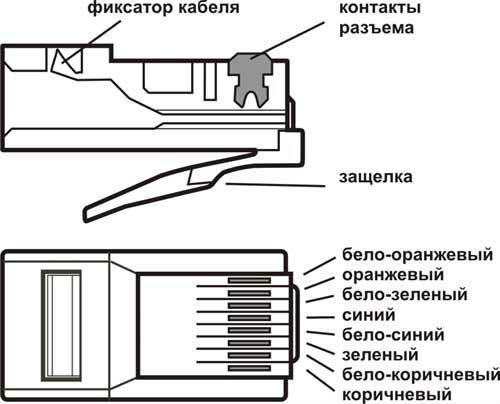
Požadovaný nástroj
Ve skutečnosti vše, co potřebujete, je speciální zařízení pro krimpování kabelů RJ -45 - krimpovací kleště.
Je to levné (v rozmezí 638 - 689 rublů), a aby se neustále nevolal pán, je vhodné koupit, i když kleště nepatří do třídy domácích nástrojů. V každém domě je mnoho míst pro připojení linek (telefon, počítač), které jsou organizovány pomocí RJ-45, a toto zařízení bude rozhodně potřeba více a více než jednou.

Ostře nabroušený řezací nástroj. K přípravě kabelu na krimpování se obvykle používá skalpel. Je pro ně mnohem pohodlnější pracovat než s nožem. A řezání vodičů se ukazuje být přesnější.
Před zahájením procesu krimpování byste se měli ujistit, že RJ-45 je vhodný pro typ kabelu, který máte. Ačkoli to stojí za zvážení při výběru konektoru v obchodě.
Technologie krimpování síťových kabelů
Twisted pair (síťový kabel) se prodává v cívkách. Proto je nutné položit kabel skrz místnost podle vybraného (nakresleného) schématu a zkrátit jej na délku, s přihlédnutím k malému okraji.
Na konci kabelu, který má být zvlněný, se odstraní vrstva vnější izolace (o 2,5 ± 0,5 cm). Nebo se skalpelem nebo miniaturním nožem (nachází se na samotném drtiči). Je nutné provést práci tak, aby nedošlo k poškození povlaku samotných jader. Proto se doporučuje těm, kteří v této oblasti nemají dostatečné zkušenosti, a doporučuje se zkroucenou dvojici zkrátit a ponechat určitou rezervu na délku. Vysvětlení je jednoduché - není faktem, že bude poprvé možné přesně provést tuto operaci.

Žíly se odvíjejí a narovnávají. Pokud jejich špičky nejsou zarovnané, mohou být ukousnuty (pomocí bočních řezaček, milimetr a půl). V opačném případě je nebudete moci správně umístit do RJ-45. Rovněž je brán v úvahu standard, podle kterého se provádí připojení k síti.
Přímo krimpovat. Existují dvě metody - přímá a křížová (šikmá). První metoda je realizována, když je počítač připojen k internetové lince. Druhá je při vytváření lokální sítě, tedy při propojení dvou počítačů.
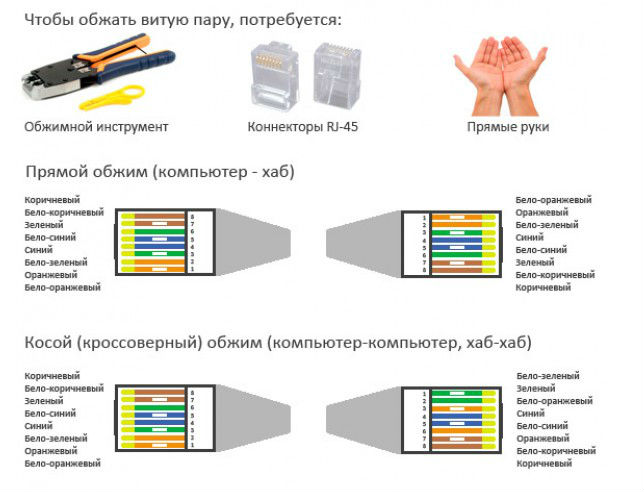
Provozní funkce
- Při pokládání vodičů v RJ -45 by se vodiče neměly křížit, a ještě více by neměly ležet ve dvojicích v 1 zásuvce konektoru - pouze po jednom. To je typické pro jejich špičky, které se mohou při stlačení do pouzdra konektoru zkroutit.
- Před zahájením krimpování doporučujeme znovu zkontrolovat rozložení drátu. Tedy provést kontrolní inspekci, protože později už nebude možné něco předělat.
- Instalace krimpovacího zařízení v místě krimpování kabelů. Pak je to jednoduché - zmáčknout držadla nástroje. Hlavní věc je nepřehánět to.
Kontrola stavu linky. V praxi se to děje připojením kabelu k PC. Výsledek bude jasný hned.
Pokud je vyroben propojovací kabel (s rj-45 na obou koncích kusu kabelu), pak při absenci speciálního testovacího zařízení budete muset. K tomu je třeba nabrousit jeho sondy, aby mohly zajistit těsný kontakt s lamelami miniaturních konektorů. Dále - vytáčení pro každý vodič. Pokud je vše v pořádku, můžete oba počítače navzájem propojit.
Na lisování kabelů není v zásadě nic složitého. Pokud máte kleště, instalace jednoho RJ-45 trvá několik minut.
Jádra datového kabelu jsou vyrobena z velmi tenkých kovových drátů. Proto je snadné je rozbít, pokud se s nimi zachází nedbale, náhodou. V takových situacích budete s největší pravděpodobností muset znovu komprimovat.
Tento proces není složitý, ale má své vlastní triky a nuance. Také pro jeho implementaci budete potřebovat speciální kleště, ale jejich přítomnost není nutná - proces můžete provést pomocí běžného plochého šroubováku a administrativního nože.
Foto: distribuce a ukončení krouceného páru
Před pokračováním v krimpování kabelu je nutné připravit vše, co potřebujete. A také se ujistěte, že jste zakoupili přesně takové konektory, jaké jsou vyžadovány ve vašem konkrétním případě. Konektorů je nejvíc odlišné typy, pro připojení počítače k síti je obvykle vyžadován typ RJ-45.
Odrůdy kabelů
K vytvoření sítě mezi různými počítači a síťovým vybavením se používá mnoho různých typů kabelů.
Nejběžnější jsou dnes tři typy komunikačních kabelů:

Coaxial byl první, který byl použit k budování místních sítí různého druhu.
Je velmi snadné tento druh internetového kabelu zalisovat doma; to nevyžaduje ani specializovaný nástroj - stačí obyčejný kancelářský nůž a šroubovák. Tady výhody končí.
Tento drát se skládá ze tří hlavních částí:

Rychlost přenosu dat tímto kabelem je pouze 10 Mb / s. Je extrémně citlivý na různé druhy elektromagnetického rušení; oprava poškození tohoto typu drátu je velmi obtížná a problematická. Dnes se prakticky nikde nepoužívá.
Optická vlákna (Optic Fiber) jsou dnes nejmodernějším způsobem přenosu dat.
Skládá se z následujících komponent:
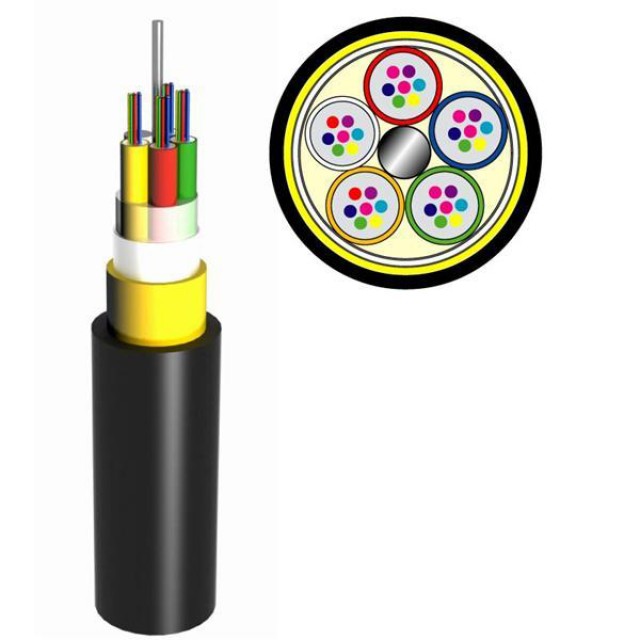
Optická vlákna nejsou náchylná k žádnému druhu rušení, rychlost přenosu dat s jeho pomocí je 2 Gbps. Vzdálenost mezi jednotlivými uzly spojenými tímto typem drátu může dosáhnout 100 km. Existuje pouze jedna nevýhoda - poměrně vysoké náklady.
Twisted Pair (kroucená dvojlinka) - nejčastěji se používá jak pro budování místních sítí, tak pro připojení k internetu.
Skládá se z následujících komponent:

Může poskytnout relativně vysokou rychlost přenosu dat - od 10 Mbps do 1 Gbps.
Twisted pair může být:

Twisted pair není náchylný k různým druhům rušení, je snadno opravitelný. Správné krimpování drátu pro tento typ internetu je docela jednoduché, ale je vyžadován speciální nástroj - krimpování.
Video: Instalace Twisted Pair
Schémata instalace
Schéma zapojení kroucené dvojlinky je pořadí jader podle barev. Další název je pinout.
Dnes se nejčastěji používají následující typy pinů:
Piny jsou číslovány zleva doprava, když jsou měděné vodiče nahoře a samotný konektor je otočen směrem dopředu k uživateli.
Každý typ schématu zapojení má svůj vlastní účel. Obvod prvního typu PŘÍMO(také označený jako T568) je určen k propojení koncových zařízení (osobní počítač, tiskárna) s jakýmkoli spínacím zařízením (router, rozbočovač).
Crossover se používá tam, kde je potřeba připojit dva kusy síťového vybavení - router, počítač.
Přímo skrz
Straight -through lze implementovat dvěma způsoby - existují dva standardy:
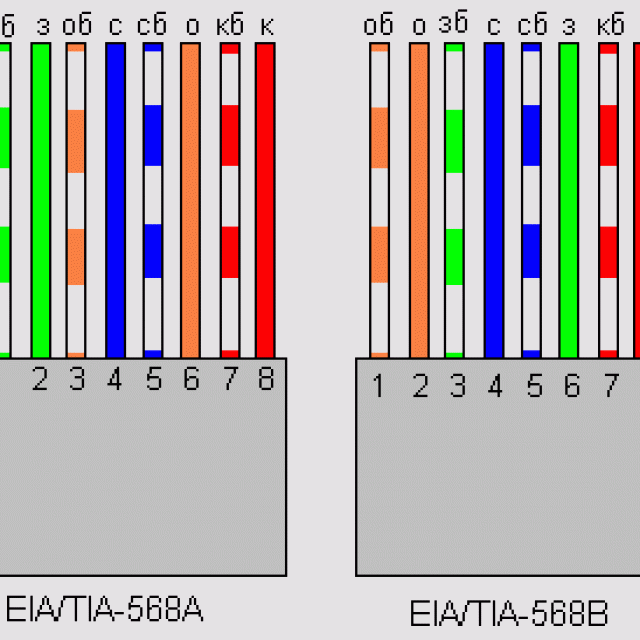
První možnost je obecně přijímána, ale existují situace, kdy lze implementovat pouze druhou.
Pořadí barev při použití 568 A:
| Barva | № | Barva | ||
| bílo-zelená | 1 | bílo-zelená | ||
| zelená | 2 | zelená | ||
| žluto-bílá | 3 | žluto-bílá | ||
| modrý | 4 | |||
| 5 | bílo-modrá | 5 |
bílo-modrá |
|
| 6 | žlutá | 6 | ||
| 7 | bílo-hnědá | 7 |
bílo-hnědá |
|
| 8 | Hnědý | 8 |
Hnědý |
|
Pořadí barev při použití 568 B:
| Barva | № |
Barva |
||
| bílo-žlutá | 1 | bílo-žlutá | ||
| žlutá | 2 | žlutá | ||
| bílo-zelená | 3 | bílo-zelená | ||
| modrý | 4 | modrý | ||
| bílo-modrá | 5 |
bílo-modrá |
||
| 6 | zelená | 6 | ||
| 7 | bílo-hnědá | 7 |
bílo-hnědá |
|
| 8 | Hnědý | 8 |
hnědý |
|
Cross-over Cross-Over
Schéma Cross -Over je z hlediska barevného kódování složitější - jejich pořadí je poněkud matoucí.
Existují také dva standardy, které se liší v závislosti na šířce pásma sítě:

Standard pro 100 megabitovou síť má následující pořadí barev:
|
Číslo |
Barva | Číslo |
Barva |
|
| bílo-žlutá | 1 | bílo-zelená | ||
| žlutá | 2 | zelená | ||
| bílo-zelená | 3 | bílo-žlutá | ||
| modrý | 4 | modrý | ||
| 5 | bílo-modrá | 5 |
bílo-modrá |
|
| 6 | zelená | 6 | ||
| 7 | bílo-hnědá | 7 |
bílo-hnědá |
|
| 8 | Hnědý | 8 |
Hnědý |
|
Standard druhého typu - pro síť s danou přenosovou rychlostí 1 Gb / s - vyžaduje zapojení vodiče následujícím způsobem:
| №1 | №2 | |||
| Číslo | Barva | Číslo | Barva | |
| 1 | bílo-žlutá | 1 | bílo-zelená | |
| 2 | žlutá | 2 | zelená | |
| 3 | bílo-zelená | 3 | bílo-žlutá | |
| 4 | modrý | 4 | bílo-hnědá | |
| 5 | bílo-modrá | 5 | Hnědý | |
| 6 | zelená | 6 | žlutá | |
| 7 | bílo-hnědá | 7 | modrý | |
| 8 | Hnědý | 8 | bílo-modrá | |
Dnes téměř všichni síťová zařízení jsou schopni rozpoznat způsob připojení sami (mají funkci nazvanou Auto-MDIX). Ale stále je v provozu poměrně velké množství zařízení, které neví, jak to udělat.
Jak zvlnit internetový kabel vlastními rukama
Je docela jednoduché pinoutovat komunikační kabel vlastními rukama. To vyžaduje pouze několik položek, můžete je najít a zakoupit v nejbližším okolí počítačový obchod... Musíte také znát parametry vašeho síťového zařízení, které je třeba připojit. Protože je zvolen typ krimpu (přímý nebo křížový) v závislosti na tom, zda je podporován Auto-MDIX.
Nástroje a příslušenství
K ručnímu krimpování kroucené dvojice osmi vodičů jsou zapotřebí následující nástroje:

Kromě samotného nástroje je také vhodné zásobit několik konektorů pro případ, že by první pokus byl neúspěšný.
Pořadí práce
Samotný proces není nic složitého, důležité je pouze dodržet postup:

Po dokončení všech výše uvedených operací je nutné provést tlakovou zkoušku. To lze provést jak pomocí speciálních kleští, tak pomocí konvenčního plochého šroubováku.

Kontrola kabelu
Je velmi snadné zkontrolovat zkroucenou kroucenou dvojici pomocí multimetru nastaveného na režim vytáčení. Je nutné propojit jádra barvou s kontaktními sondami - všechna by měla dobře vyzvánět. Li zvukový signál není slyšet, měli byste stisknout kontakty konektoru - nejsou pevně přitlačeny k měděným vodičům.
Připojení můžete také zkontrolovat pomocí speciálního zařízení. Kontroluje sílu přenášeného signálu - podle toho toto zařízení usnadní nalezení nekvalitního pinoutu.

Při práci s krouceným párem kabelu je nutné dodržovat některá pravidla, která v budoucnu umožní vyhnout se problémům s komunikací:
Krimpování kroucené dvojice pomocí kleští nebo dokonce plochého šroubováku není složitý proces. Je důležité sledovat technologii a dělat vše tak pečlivě, jak je to možné. Protože vysoce kvalitní komprimovaný kroucený pár je zárukou vysoké rychlosti přenosu dat. Proto než zavoláte specialistu a zaplatíte mu peníze, měli byste se pokusit provést tuto jednoduchou operaci sami.
Dnes je splétaný kroucený pár nejoblíbenějším a nejspolehlivějším způsobem přenosu informací přes internet nebo LAN.
Egor Emelyanov,
17. listopadu 2009, 11:00
Počítačové technologie představily světu nové, dosud nevídané příležitosti. A zařízení, která používáme ke zpracování informací, se stala nedílnou součástí těchto schopností: počítače a notebooky vybavené širokou škálou konektorů. V tomto článku se pokusíme přístupným způsobem vysvětlit účel různých konektorů, které často vidíte na přenosných počítačích.
Pro snadnější čtení jsme rozdělili informace o konektoru do pěti skupin:
Univerzální konektory
USB
Sběrnice USB (Universal Serial Bus) je všudypřítomná. Tento úspěch byl a je usnadněn vysokou propustností, kompaktností a odolností konektoru, připojitelností za provozu, univerzálností a škálovatelností.
Technologie
USB se zrodilo v listopadu 1995, kdy byla spuštěna první verze USB 1.0. Tato verze nebyla prakticky použita, ale její vlastnosti tvořily základ hmotnostního standardu. USB 1.1, postrádající některé chyby a „dětské nemoci“ původní verze standardu.
Specifikace USB 1.0 / 1.1 jsou následující:
- Režim velké šířky pásma (plná rychlost): 12 Mb / s
- Režim nízké rychlosti: 1,5 Mb / s
- Zařízení připojitelná za provozu (hot swap)
- Maximální délka kabelu: až 5 m
- Maximální počet připojených zařízení: až 127
- Možnost připojení zařízení s různou šířkou pásma k jednomu řadiči USB
- Napájecí napětí USB zařízení: 5V
- Maximální proud sběrnice: 500 mA
Nyní použitý USB verze 2.0 jehož specifikace byla vydána v dubnu 2000. Hlavní inovací verze dvě-nula je zavedení nového vysokorychlostního režimu poskytujícího šířku pásma až 480 Mb / s.
V tuto chvíli je vyvíjena a již byla oznámena nová, třetí verze USB, která dostala odpovídající název. USB 3.0... Parametry rychlosti USB 3.0 překračují parametry USB 2.0 přibližně 10krát a dosahují 4,8 až 5,0 Gb / s. Očekává se, že masové přijetí USB 3.0 začne v roce 2010.
Konektor USB je snadno rozpoznatelný - je to obdélníkový otvor o velikosti asi 12 x 5 mm, uvnitř je „jazyk“.
Dvojice napájených konektorů USB na notebooku
Pravoúhlý konektor zobrazený na fotografii se nazývá Typ USB A, používá se na přenosných počítačích a stolních počítačích a všechna zařízení USB a kabely jsou k tomu určeny.
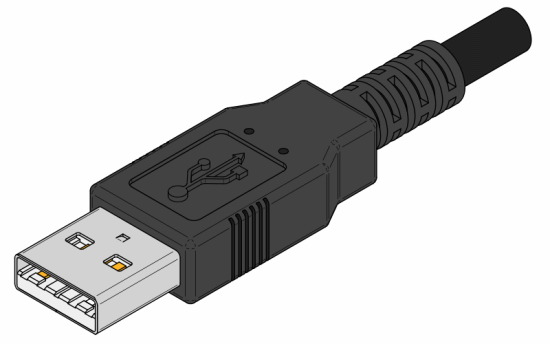
Konektor na kabelu typu A.
Stejný konektor je k dispozici pro externí zařízení USB připojená k notebooku.
Na externích zařízeních, která jsou k notebooku připojena kabelem, se však konektor typu A nepoužívá; Používá se buď konektor typu B, nebo mini USB a micro USB.
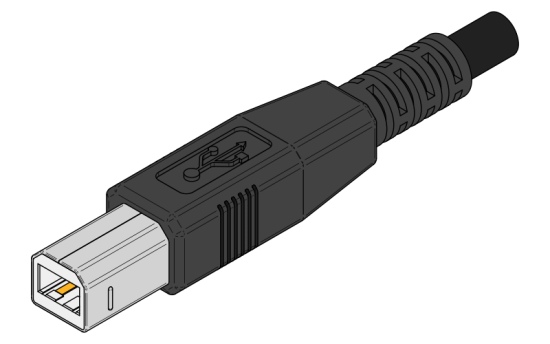
Konektor typu B na druhém konci kabelu

Mini USB konektor na externím zařízení
Konektory typu B se obvykle používají na tiskárnách, skenerech a externích jednotkách; přístav miniUSB vybavené komunikátory, miniaturními pevnými disky, některými kamerami, rozbočovači USB, čtečkami karet; odrůdy mikroUSB najdete na některých mp3 přehrávačích a fotoaparátech.
Notebooky jsou ve většině případů vybaveny jedním až čtyřmi konektory USB. Pouze příležitostně a na výkonných nebo profesionálních modelech může být více konektorů. Malý počet konektorů však není problém, protože výhodou USB je škálovatelnost: k jednomu konektoru lze připojit více zařízení. K tomu se používají rozbočovače, často nazývané USB rozbočovače (z angličtiny USBRozbočovač), což může být samostatné zařízení nebo vestavěné do monitoru nebo klávesnice nebo chladicí podložka notebooku.

USB rozbočovač
Pro připojení zařízení s dostatečně vysokou spotřebou energie (např. vnější tvrdé pohony), rozbočovač může být vybaven externí napájecí jednotkou ze sítě 220 V, takový rozbočovač se nazývá aktivní.
Kromě toho mnoho kompaktních a profesionálních modelů mobilní počítače mohou být vybaveny dokovacími stanicemi (kupují se samostatně), které mají další porty USB.
Důležitá informace
- Kromě výše uvedených verzí USB existuje ještě jedna možnost USBNa--Jít, který má ve srovnání s USB 2.0 určité rozšíření funkcí, díky čemuž je USB On-The-Go univerzálnější a vhodnější pro připojení různých zařízení bez použití osobní počítač... Například USB OTG slouží k připojení fotoaparátů a tiskáren pro přímý tisk fotografií.
- BezdrátovýUSB, jehož specifikace jsou známy od roku 2005, vám umožňuje vytvářet bezdrátová síť na základě signálů USB (protokol) pro připojení externích zařízení. Přenosová rychlost dat je přitom 480 Mbit / s na vzdálenost až 3 metry a až 110 Mbit / s na vzdálenost 10 m. Za jedinou nevýhodu Wireless USB lze považovat nedostatek napájení sběrnice pro zařízení, která bude stále vyžadovat použití vodičů.
- Standard USB port podle specifikace je určen pro spotřebu 2,5 W elektřiny připojeným zařízením (5 V a 500 mA na port). Moderní notebooky jsou však schopné dodávat více proudu - až 1000 mA na port a výše. Nazývají se porty schopné dodávat 5 W nebo více NapájeníUSB, a v označení takového portu na pouzdru na notebook je často (ale ne vždy) znak „+“.

Označení napájeného portu USB
USB aplikace:
- Spojení externí úložiště HDD a Flash
- Propojení telefonů a modemů
- Multimediální připojení (TV tuner, zvuková karta(webová kamera, fotografie, zvuk)
- Připojení externích video rozhraní
- Práce s periferními zařízeními
- Připojení dalších nespecifických zařízení
Firewire
Typ sériové sběrnice sloužící k připojení počítače a periferních zařízení. Rozdíl oproti USB spočívá v trochu menší funkčnosti FireWire a zcela jiném protokolu pro výměnu informací pro zařízení FireWire. Tento typ sběrnice umožňuje připojení dvou počítačů místní síť, což neumožňuje USB.
Technologie
Standard IEEE 1394, známý jako FireWire (Apple), i.Link (Sony, JVC), mLAN (Yamaha), Lynx (Texas Instruments), DV (Panasonic), byl vytvořen v roce 1995, podobně jako USB, ale vývoj FireWire začalo mnohem dříve než USB - v roce 1986. Vyvinutý Jablko, ona také vlastní všechny patenty.
Výhody FireWire jsou:
- Možnost výměny za provozu
- Flexibilita (mnoho zařízení může fungovat ve spojení bez počítače)
- Vysoká rychlost - různé verze standardně mají šířku pásma od 100 do 800 Mbit / s a nové verze IEEE 1394b - až 3200 Mbit / s
- Otevřená architektura
- Napájení ze sběrnice a co je důležité - vysoký výkon (8-40 V až 1,5 A)
- Připojte až 63 zařízení k jednomu portu (2x méně než USB)
Do dnešního dne bylo přijato celkem 5 specifikací IEEE 1394.
- IEEE 1394 byl původně vytvořen pro přenos videa jako vysokorychlostní sériové rozhraní a byl příznivě přijat výrobci externích úložných zařízení díky vysoké rychlosti přenosu dat: od 100 do 400 Mbit / s na vzdálenost až 4,5 m přes kabel
- IEEE 1394A schváleno v roce 2000, technicky se neliší od předchozího standardu, vylepšená kompatibilita s různými zařízeními, snížená latence při připojení (reset sběrnice)
- IEEE 1394b se objevil v roce 2002. Hlavní rozdíly jsou ve zvýšené přenosové rychlosti: S800 - až 800 Mbps, S1600 - až 1600 Mbps. K dosažení vyšších rychlostí se používají optické vodiče, ale současně je zachována kompatibilita se starými zařízeními IEEE 1394. V roce 2007 byl přijat nový vysokorychlostní protokol - S3200 s odpovídající rychlostí
- IEEE 1394.1 liší se od všech výše uvedených v možnosti připojení velkého počtu zařízení: 64500.
- IEEE 1394C vydáno v roce 2006 používá standardní konektory RJ-45 a kroucené dvojlinky kategorie 5. Navrženo pro snadnou výstavbu počítačových sítí a může spolupracovat se standardními protokoly LAN a doplňovat je
Sběrnice FireWire se používá hlavně k připojení externích jednotek, videokamer MIniDV / DV (a dalších multimediálních zařízení), tiskáren, skenerů a vytváření počítačové sítě.


Různé konektory FireWire
Za výhody FireWire ve srovnání s USB lze považovat vyšší účinnost, protože sběrnice zachovává signál mnohem stabilněji. FireWire celkem realisticky dosahuje uvedeného maximální rychlost 400 Mb / s. V důsledku toho je velmi výhodné používat externí pevné disky s rozhraním FireWire.
Výkonové parametry FireWire jsou také mnohem lepší - maximální proud sběrnice je 1,5 A oproti 0,5 A pro USB, přičemž napětí dosahuje 40 V. Je pravda, že napájení zajišťuje pouze šestipinový konektor, zatímco notebooky jsou téměř vždy vybaveny kompaktním 4 -pin FireWire porty určené pro připojení zařízení s externím napájecím zdrojem.
Na rozdíl od USB není konektor FireWire na všech přenosných počítačích. „Proč se FireWire se všemi svými výhodami nerozšířil?“ - ptáte se. Odpověď je jednoduchá: pokud je USB otevřeným standardem, pak je FireWire uzavřen; každý výrobce používající ve svých zařízeních FireWire musí poskytnout společnosti Apple určité množství.
Aplikace FireWire:
- Externí pevné disky
- Práce s DV / MiniDV videokamerami
- Připojení externích zařízení (například skenerů)
- Vytvoření lokální sítě
Internetové konektory
RJ45
LAN port, ke kterému můžete připojit odpovídající propojovací kabel pronajaté linky a užívat si rychlý internet. Navzdory vývoji bezdrátové technologie jako Wi-Fi nebo Bluetooth, kabelová LAN nebo Ethernet se mohou pochlubit stabilnějším a rychlejším výkonem, a proto jsou stále aktuální i dnes.
Technologie
RJ45 (RJ - Registered Jack) je chybný název pro konektor typu 8P8C (8 pinů, 8 vodičů). Zaseklo se a používá ho většina autorů a publikací IT kvůli vnější podobnosti těchto konektorů. Ve skutečnosti název RJ45 patří konektoru 8P2C (8 pinů, 2 vodiče).
Vzhled konektoru RJ45 (budeme jej nazývat obvyklým způsobem) je snadno rozpoznatelný: je to obdélníkový otvor s osmi pružinovými kontakty uvnitř, v horní části konektoru je výřez pro západku umístěnou na konektoru síťového kabelu.
Indikátory rychlosti, kterými se mohou pochlubit vestavěné síťové ovladače většiny notebooků, odpovídají 10/100 Mbit / s, ale mnoho moderních modelů je vybaveno vysokorychlostním gigabitovým ethernetovým řadičem s přenosovou rychlostí až 1000 Mbit / s. Přesto v naší zemi nejsou sítě 1 Gbps stále dostatečně rozvinuté ani ve velkých městech, protože k implementaci tak velké šířky pásma vyžadují drahé a kvalitní vybavení.

RJ45 pro ethernet a RJ11 pro modem
Jeden konektor RJ45 najdete na jakémkoli notebooku a dokonce i netbooku. Obecně je tento přístup oprávněný: jen zřídka je na notebooku potřeba více než jeden konektor LAN. Pokud ale najednou potřebujete druhý port RJ45, můžete si koupit síťový adaptér s rozhraním USB nebo se slotem PCMCIA nebo Express Card.
Aplikace RJ45:
- Připojení notebooku k vyhrazené lince
- Připojení dvou nebo více počítačů ke společné síti
- Práce s bezdrátovým zařízením (přístupové body)
- Používání síťově připojeného úložiště (NAS)
RJ11
Konektor RJ11 zná každý: každý kabelový telefon má takové porty. Externě je konektor podobný RJ45, jen trochu užší. Jak asi uhodnete, RJ11 je pro připojení notebooku k telefonní linka pro přístup k síti pomocí vestavěného modemu notebooku. V naší zemi je stále mnoho míst, kde je starý dobrý telefonát jedinou šancí, jak se dostat online. Zbývá pouze zajistit, aby ústředna, ke které se chystáte připojit, nebyla digitální, jinak můžete rozbít vestavěný modem.

Konektor RJ11 a telefonní kabel
Aplikace RJ11:
- Použití telefonní linky pro přístup k internetu
- Používání počítače jako telefonu s náhlavní soupravou
- Funkčnost faxu s tiskárnou a skenerem
Diskutujte na fóru
Dobrý den dámy a pánové. Rád tě vidím na stránky! Tento článek naučí každého jak zvlnit síťový kabel... Tuto dovednost lze potřebovat kdekoli a kdykoli, proto vám doporučuji pečlivě si prostudovat níže uvedený materiál, zejména proto, že samotný proces není složitý.
Krimpování síťového kabelu není nic jiného než připojení vodičů síťového kabelu ke kontaktům konektoru RJ-45 v určitém pořadí.
Konektory RJ -45 (nebo, jak se jim láskyplně říká „houby“ - v prvních písmenech) jsou velmi levná věc, takže jejich nákup v jakémkoli obchodě s počítači nebude problém (přibližná cena - 3-5 rublů)

Chcete -li zvlnit 1 kabel, potřebujete 2 „šafránové mléčné čepice“, ale v ideálním případě je to někdy tak, že se konektor odlomí upevňovací zarážka nebo něco jiného, v tomto případě je lepší doplnit další kopii.
Kromě konektorů pro krimpování síťového kabelu potřebujete speciální nástroj (lisovací kleště):

(Klikni pro zvětšení)
snadno se však obejdete tenkým plochým šroubovákem a malým kladivem.
![]()
Pokud budete jednat opatrně, nikdo si nevšimne žádných rozdílů v krimpování.
Jak vypadá nový konektor RJ-45, můžete vidět na výše uvedeném obrázku (vedle sebe jsou 2), přesně to samé použijeme pro krimpování tohoto síťového kabelu

Hned udělám rezervaci, že v tomto případě se krimpování provádí pomocí jednoduchého šroubováku. Pokud později musíte často pracovat se síťovými kabely, je vhodnější koupit speciální lisovací kleště (nebo „krimpování“, jednoduchý jazyk), jejich cena se může pohybovat od 300 do 3 000 rublů.
Rozhodli jsme se tedy o dostupných nástrojích a spotřebním materiálu, je na čase vybrat si tuto možnost krimpování síťových kabelů... Může existovat několik možností, přesněji 3.
1) Počítač<-->Rozbočovač / přepínač
Tato možnost je vhodná, pokud je počítač připojen k síti prostřednictvím síťové karty vašeho počítače a rozbočovače / přepínače. Zvažte sled akcí:
a) řezáme izolaci síťového kabelu pomocí nože (speciální nebo běžná kuchyň). Ideální délka odizolovaných vodičů by měla být 1,2-1,5 cm. Pak to umožní konektoru přilnout k izolaci síťového kabelu, a ne viset na příliš dlouhých vodičích. Postupujte velmi opatrně, nemůžete poškodit vnitřní kabeláž, je lepší vzít kabel na přestávku v místě zamýšleného řezu izolace a v zatáčce jej lehce držet nožem. Dále se podobným způsobem zbavíme izolace po celém obvodu kabelu. Měli byste skončit s něčím takovým:

b) rozmotejte, zarovnejte vnitřní dráty a poté je „odhryznete“ tak, aby byly všechny striktně stejně dlouhé. Zde může nastat takový problém - odříznutím konců můžete stále získat různě dlouhé kabely, aby se tak nestalo, nejprve narovnejte celý kus síťového kabelu (asi 30 centimetrů od začátku), teprve poté zarovnejte vnitřní dráty. Pro přehlednost je opět vhodná horní postava.
c) umístíme vodiče pro krimpování kabelu. V této fázi mohou nastat potíže, protože dráty jsou krátké a ne vždy poslušné. Pomůže "zahřát" síťový kabel, přímo vedle vyčnívajících vodičů, to znamená, že můžete kabel zmačkat prsty, načež mohou být dráty umístěny trochu jiným a pro vás vhodnějším způsobem. Pokud je ale izolace kabelu příliš tuhá, pak se nebojte splétat dráty a uspořádat je ve správném pořadí. Hlavní pro nás je, že spadají pod nože konektoru (kovové svorky) ve správném pořadí.
Nyní vložíme vodiče do konektorových kanálů v přísném pořadí, které je znázorněno pod obrázkem.

(Klikni pro zvětšení)
Sériová čísla barev vodičů odpovídají číslům kanálů na obrázku:
1 BÍLO-ORANŽOVÁ
2 ORANŽOVÝ
3 BÍLO-ZELENÁ
4 MODRÝ
5 BÍLO-MODRÁ
6 ZELENÁ
7 BÍLO-HNĚDÁ
8 HNĚDÝ
Znovu připomínám - toto je pořadí pro vytvoření připojení Počítač - Hub. V tomto pořadí umístěte vodiče na oba konce síťového kabelu.
2) Počítač<-->Počítač (zkřížené krimpování)
Tato možnost zahrnuje připojení počítačů k místní síti přímo prostřednictvím síťové karty jednoho k síťové kartě druhého. Slovo crossover znamená zkříženou sekvenci vodičů na různých koncích kabelu. Po přezkoumání pořadí barev si myslím, že se vám situace trochu vyjasní. Tento typ krimpu má 2 varianty:
2,1 Rychlost sítě až 100 Mbps
První strana kabelu:
1 BÍLO-ORANŽOVÁ
2 ORANŽOVÁ
3 BÍLO-ZELENÁ
4 MODRÁ
5 BÍLO-MODRÁ
6 ZELENÁ
7 BÍLO-HNĚDÁ
8 HNĚDÁ
Druhá strana kabelu:
1 BÍLO-ZELENÁ
2 ZELENÁ
3 BÍLO-ORANŽOVÁ
4 MODRÁ
5 BÍLO-MODRÁ
6 ORANŽOVÁ
7 BÍLO-HNĚDÁ
8 HNĚDÁ
2.2 Rychlost sítě nad 100 Mbps
První strana:
1 BÍLO-ORANŽOVÁ
2 ORANŽOVÁ
3 BÍLO-ZELENÁ
4 MODRÁ
5 BÍLO-MODRÁ
6 ZELENÁ
7 BÍLO-HNĚDÁ
8 HNĚDÁ
Druhá strana:
1 BÍLO-ZELENÁ
2 ZELENÁ
3 BÍLO-ORANŽOVÁ
4 BÍLO-HNĚDÁ
5 HNĚDÁ
6 ORANŽOVÁ
7 MODRÁ
8 BÍLO-MODRÁ
Možnosti pro krimpování síťového kabelu, které jsem popsal, byly osobně testovány a fungují perfektně. Poznámka! Pokud jste pomocí plochého šroubováku „vyřízli“ kolíky konektorů do vodičů, nezapomeňte k síťovému kabelu připojit samotný konektor rj45. Chcete -li to provést, zatlačte na sponu, která je blízko spodní části konektoru, aby zapadla na místo (může to vyžadovat poměrně velkou sílu). Buďte opatrní, jinak můžete poškodit samotný konektor a montážní zarážku umístěnou přímo naproti kabelové svorce, pokud k tomu dojde, síťový kabel vypadne z konektoru zařízení.
V důsledku naší práce získáme tak perfektně fungující pěknou záplatu - šňůru zvlněnou pro práci „Počítač<->Počítač "nebo typ crossoveru. Přestože se propojovacímu kabelu říká tovární zkroucený kabel, stále používám tento termín, protože kvalita se ukázala být o nic horší než továrna.
![]()
(Klikni pro zvětšení)
Používají se křížené kabely internetové připojení zařízení stejného typu, například síťová karta - síťová karta nebo přepínač - přepínač.
Jako vždy, na konci článku je vynikající video návod na krimpování síťového kabelu pro různé možnosti připojení
Všechno je docela snadné a srozumitelné, že? Hodně štěstí!
 Chyby v singularitě?
Chyby v singularitě? Just Cause 2 havaruje
Just Cause 2 havaruje Terraria nezačne, co mám dělat?
Terraria nezačne, co mám dělat?